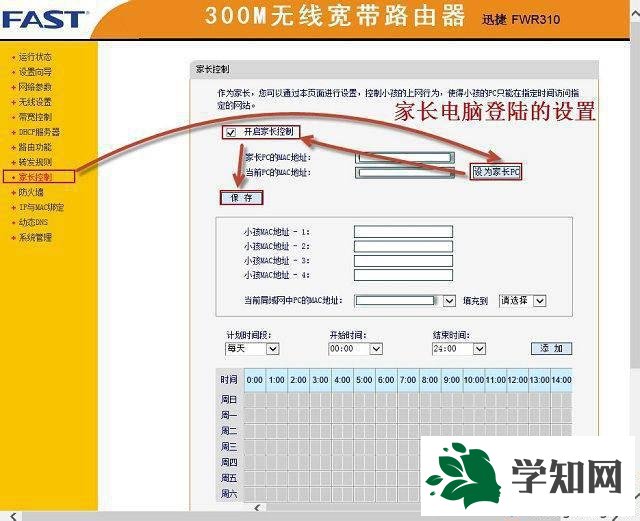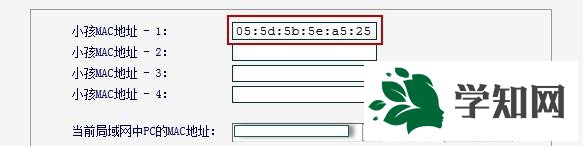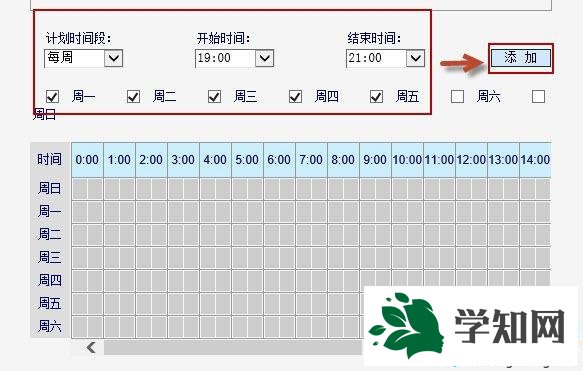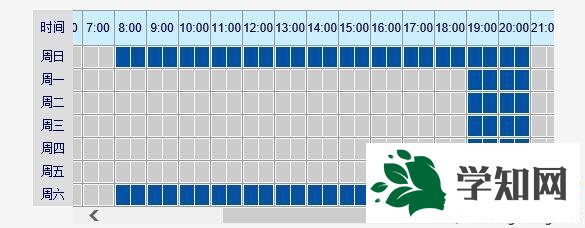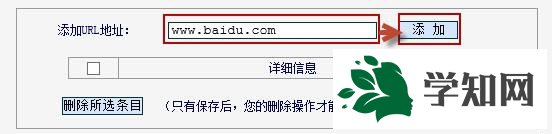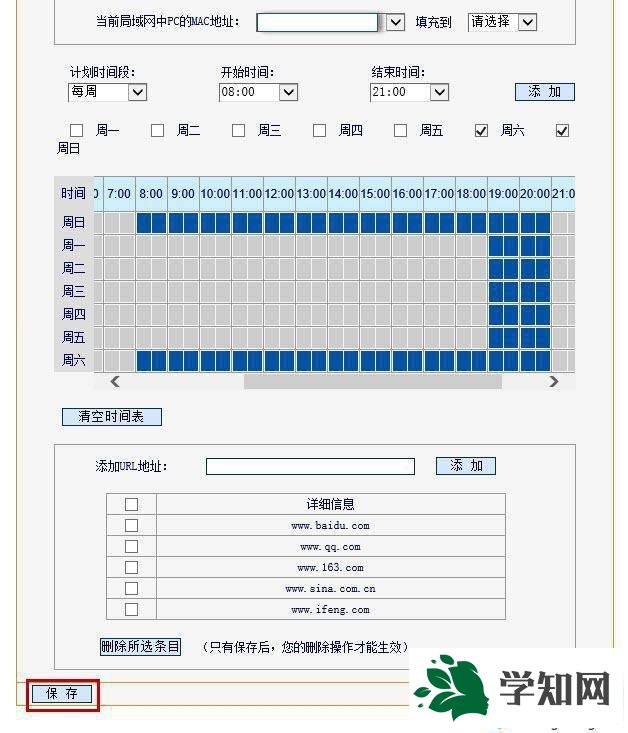???? 最近有很多小孩沉迷
网络的新闻,如何限制青少年的上网时间成了许多家长关注的话题。那么在win7系统上我们怎么控制上网时间呢?其实我们可以使用路由器的家长控制功能来限制上网时间,以及访问指定网站等功能,下面由小编跟大家介绍 win7系统如何限制上网时间和访问网站。推荐:深度win7系统下载
?方法/步骤: 1、首先登录路由器,打开
浏览器输入192.168.1.1或192.168.0.1,具体地址可以查看路由器,然后按回车键进入,输入帐号及密码,点击“确定”;

2、登录路由器后,在导航条中找到“家长控制”并点击进入,如果要设置当前登录的
电脑为家长电脑直接点击“设为家长PC”,勾选上“开启家长控制”,然后点击保存;
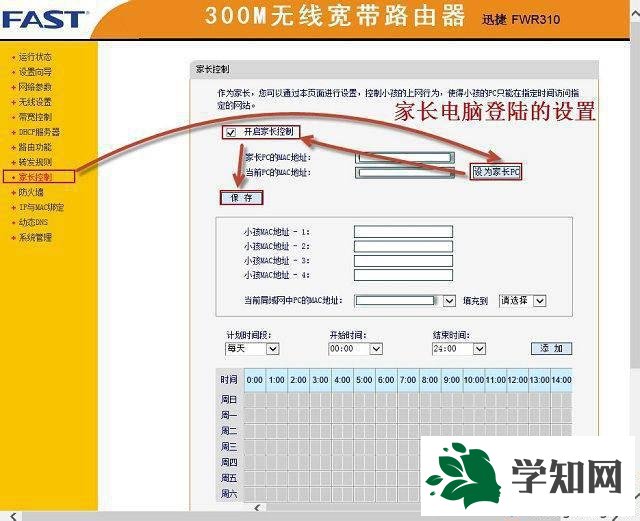
3、接着在下方设置要限制电脑的mac地址,不知道怎么查询mac地址的话,可以打开
html' target='_blank'>
命令提示符,输入“ipconfig /all”按下回车,找到物理地址(MAC)即可;
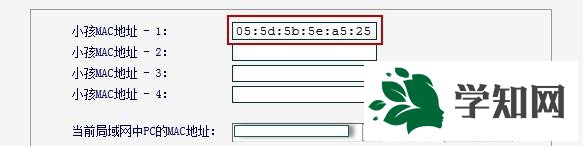
4、设置完“小孩MAC地址”后,接着设置上网时间,计划时间段选择“每周”,勾选上对应的星期,然后设置“开始时间”和“结束时间”后,点击“添加”即可;
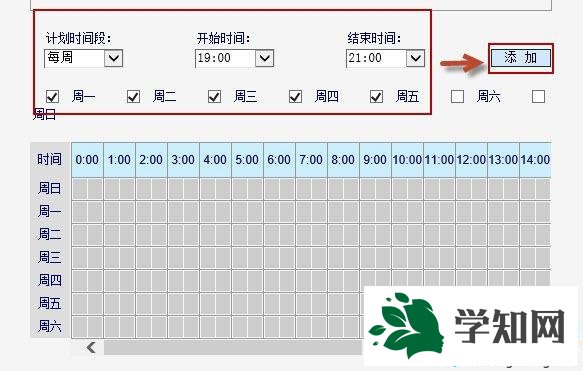
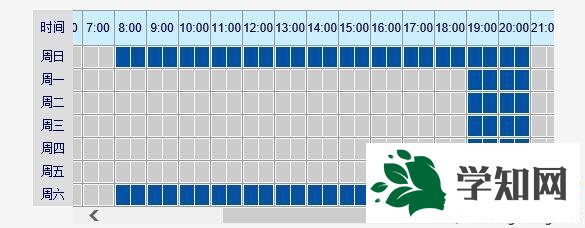
5、然后可以设置允许访问的网站,输入好网站地址,点击添加即可;
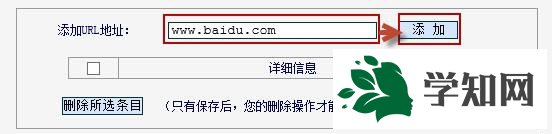
6、都设置好以后吗,点击下方的“保存”即可
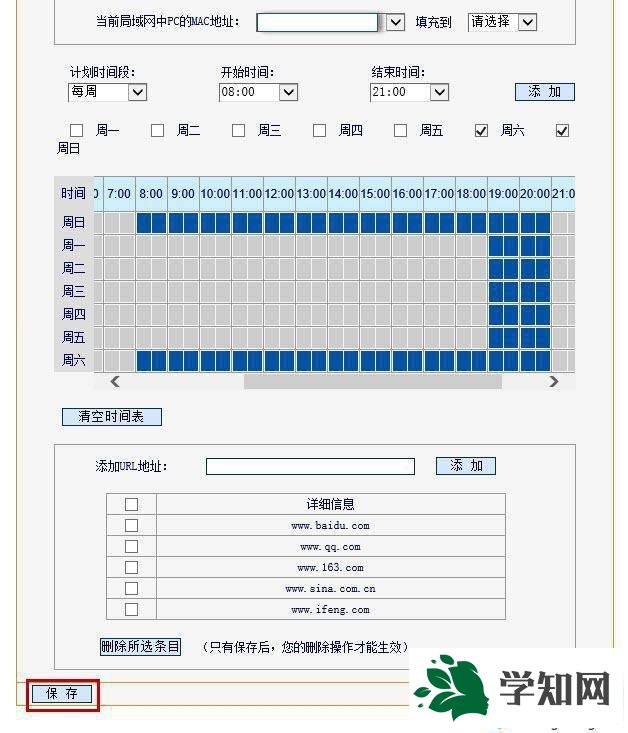
以上就是win7系统如何限制上网时间和访问网站的全部内容了,在
路由器设置好家长控制后,被限制的
计算机只要是通过该路由器上网必定会被限制。?? 相关教程:win7网上邻居访问权限
系统操作技巧